În iOS 13.2, Siri vă poate anunța mesajele primite și vă poate citi. Acesta este genul de caracteristică atât de utilă și evidentă, încât se pare că ar fi trebuit să fie mereu acolo. Se numește Anunță mesaje cu Siri și face exact asta.
Iată cum să îl configurați și să îl utilizați
Cum se activează Anunțarea mesajelor cu Siri
În primul rând, câteva avertismente. Pentru a utiliza Anunțarea mesajelor cu Siri, va trebui să aveți:
- Un iPhone care rulează cel puțin iOS 13.2.
- Un set de AirPods de a doua generație sau Powerbeats Pro căști fără fir - orice conține Cipul H1 patentat de Apple.
Configurarea este ușoară. La prima deschidere a carcasei AirPods după actualizarea iOS 13.2, pe ecranul iPhone-ului va apărea un panou care vă va întreba dacă doriți să utilizați Anunțarea mesajelor cu Siri. Atingeți pentru a permite acest lucru și sunteți aproape tot acolo. De asemenea, îl puteți activa manual sub Setări> Siri & Căutare> Anunță mesaje.
Odată activat, Siri va citi toate mesajele primite în AirPods. Și, de asemenea, puteți răspunde folosind Siri. Compunerea și trimiterea mesajelor prin Siri este disponibilă pentru oricine, chiar dacă utilizați căști de la terți, așa cum vom vedea într-o clipă.
Cum se alege ce expeditori vor anunța Siri
Probabil nu doriți ca Siri să citească toate mesajele primite, așa că următorul lucru de făcut este să mergeți la Setări aplicație. Acolo, veți găsi Anunță mesaje cu Siri setări.
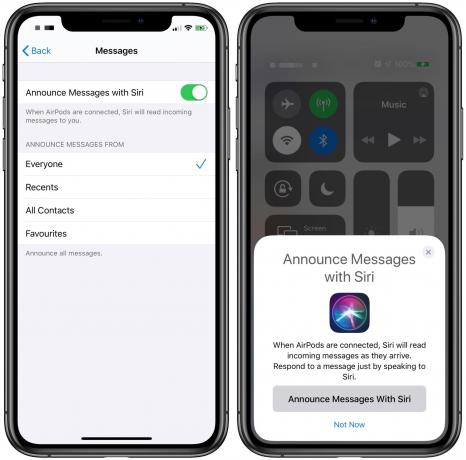
Foto: Cultul lui Mac
În partea de sus a acestor setări este un comutator pentru a activa și dezactiva Anunțarea mesajelor cu Siri. Aici veniți dacă ați ratat acea fereastră pop-up originală. Și mai jos este o listă de opțiuni de anunț:
- Toata lumea
- Recente
- Toate contactele
- Favorite
Toata lumea se explică de la sine. Recente este la îndemână, deoarece vă permite să auziți mesaje din conversațiile dvs. actuale. Toate contactele permite mesajele de la oricine din agenda dvs.
Favorite este opțiunea mea preferată. Aceasta folosește Favorite din contactele telefonului. Puteți vedea această listă în aplicația Telefon, sub fila din stânga (cea marcată cu o stea). Aici puteți edita și adăuga la listă atingând Editați | × sau +.
Cum să trimiteți un mesaj folosind Siri
După cum sa menționat mai sus, orice utilizator iPhone poate trimite mesaje doar vorbind cu Siri. Nu aveți nevoie de AirPod-urile de unică folosință de la Apple pentru ao face.
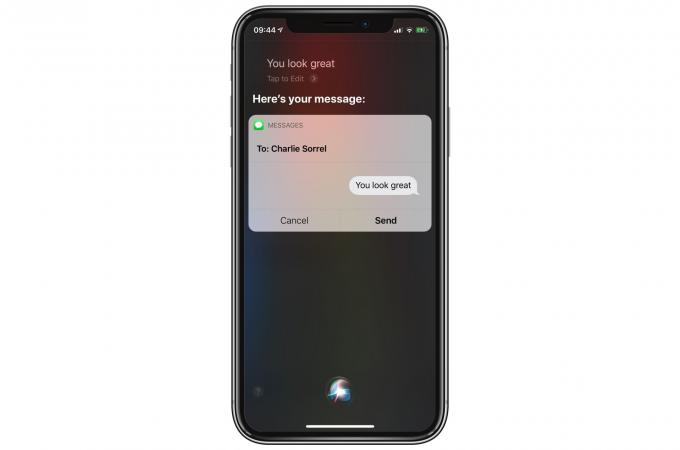
Foto: Cultul lui Mac
Pentru a compune și a trimite un iMessage, invocați Siri (folosind buna Siri, sau apăsând butonul / comanda rapidă de activare Siri de pe căștile Bluetooth conectate). Apoi, spuneți ceva de genul „Trimiteți un mesaj lui Charlie”. Apoi, vi se va solicita să dictați un mesaj. Dați-i drumul. După ce ați terminat, Siri vă va arăta mesajul și vă va întreba dacă doriți să-l trimiteți. Spuneți „Da” sau echivalentul pentru a-l trimite.
Dacă faceți acest lucru la căști, atunci Siri vă va citi mai întâi mesajul. Acest lucru vă permite să verificați dacă a reușit să nu înșele transcrierea.
Nu numai iMessage
În acest moment, numai mesajele iMessages primite vor funcționa cu Anunță mesaje cu Siri. Dar orice altă aplicație de mesagerie poate adăuga compatibilitate. Ați putea avea o conversație WhatsApp sau Telegram în întregime prin voce, ori de câte ori aceste servicii adaugă caracteristica propriilor aplicații. Veți avea în continuare nevoie de unele dintre căștile Apple pentru ao face, dar totuși. Este o caracteristică grozavă

